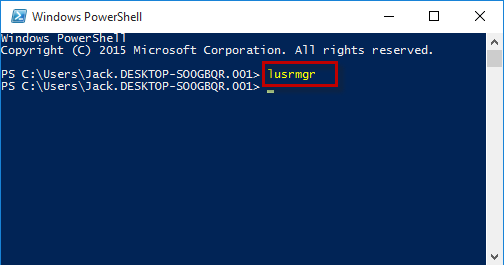5 способов открыть локальных пользователей и группы в Windows 10
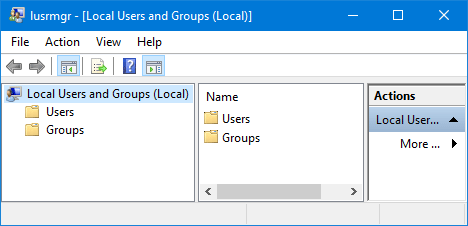
Иногда вам может потребоваться доступ к локальным пользователям и группам, чтобы управлять своими пользователями и группами или изменять некоторые настройки. Но кажется, что это скрытая утилита, которую нелегко найти в Windows 10. Если вы не знаете, как открыть локальные пользователи и группы в Windows 10, посетите эту страницу.
5 способов открыть локальных пользователей и группы в Windows 10
Способ 1: использование поля поиска
Начните вводить lusrmgr.msc в поле «Поиск в Интернете и Windows», расположенном в левой части панели задач, а затем щелкните lusrmgr.msc, отображаемый в разделе «Лучшее совпадение». Затем откроется окно «Локальные пользователи и группы».
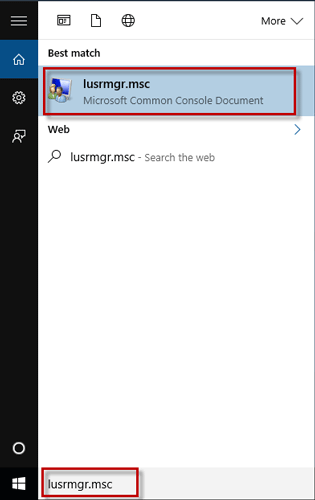
Способ 2: использование диалогового окна Выполнить
Шаг 1. Откройте диалоговое окно «Выполнить», нажав клавиши Windows + R.
Шаг 2. Введите lusrmgr.msc в поле «Открыть» и нажмите «ОК».
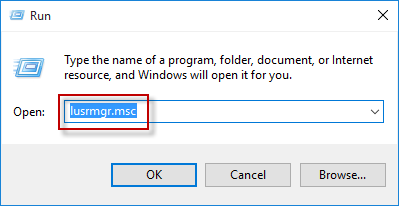
Способ 3: из управления компьютером
Шаг 1. Запустите проводник, щелкните правой кнопкой мыши «Этот компьютер» и выберите «Управление». Это откроет Управление компьютером.
Шаг 2: Разверните «Системные инструменты» и выберите «Локальные пользователи и группы».
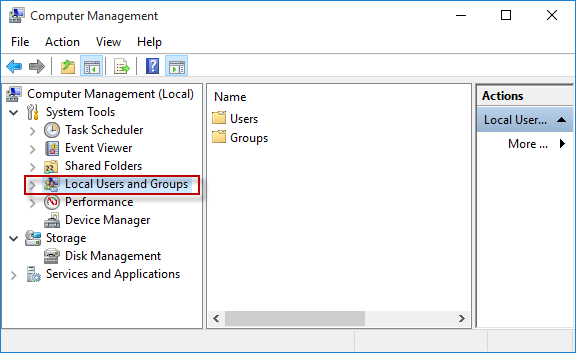
Способ 4: использование командной строки
Шаг 1. Нажмите Windows + X, а затем выберите Командная строка, чтобы открыть окно командной строки.
Шаг 2: Введите lusrmgr (или lusrmgr.msc) и нажмите клавишу Enter. Это откроет локальные пользователи и группы.
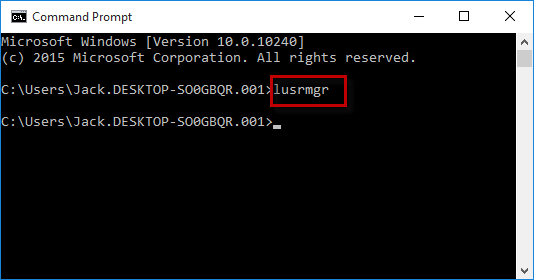
Способ 5: использование Windows PowerShell
Шаг 1. Начните вводить powershell в меню Windows «Пуск», а затем щелкните Windows PowerShell в результатах поиска, чтобы открыть окно Windows PowerShell.
Шаг 2: Введите lusrmgr (или lusrmgr.msc) и нажмите клавишу Enter.